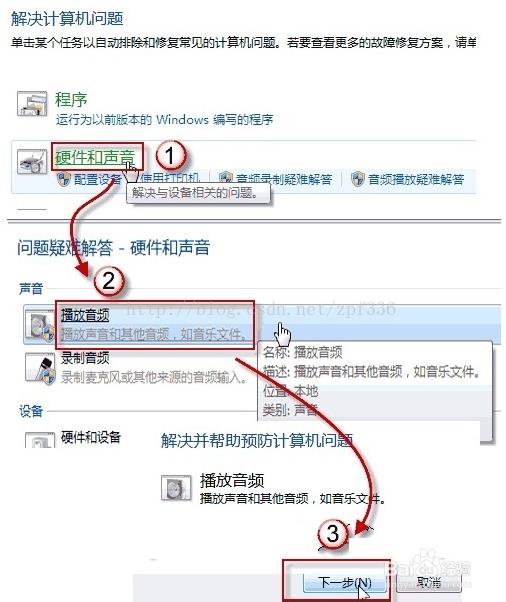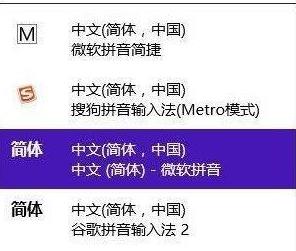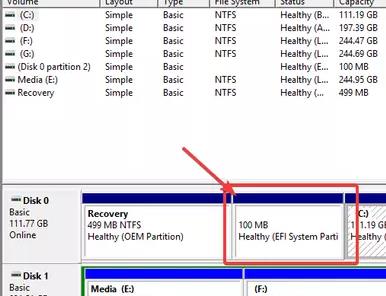在使用Windows 7时,有时我们可能会遇到电脑没有声音的问题。这可能是由于不正确的设置或其他原因引起的。在本文中,我们将探讨一些常见的解决方法,帮助您恢复Windows 7的声音功能。
检查音频设置
首先,我们需要检查音频系统的设置,确保其正常工作。按照以下步骤进行操作:
打开控制面板:点击Windows开始按钮,选择“控制面板”。
选择声音选项:在控制面板中,找到并点击“声音”选项。
检查默认设备:在声音设置窗口中,查看当前音频设备是否被设置为默认设备。如果没有,可以通过以下方法进行设置:
- 在窗口中选择合适的设备。
- 右键单击选中的设备,并选择“设为默认设备”。
- 检查系统音量:在声音设置窗口中,可以检查系统音量是否关闭。点击系统音量条,将音量调整到最高。如果该条被勾选,可以将它取消勾选。
以上操作可以帮助您确保音频设置正确,并排除设置问题导致的声音无法播放的情况。
其他解决方法
如果上述方法没有解决问题,您可以尝试以下方法来恢复Windows 7的声音功能:
检查扬声器:确保扬声器或耳机连接正确,音量调整到适当的水平,并且没有静音按钮被启用。
检查驱动程序:确保声卡驱动程序正确安装。您可以在设备管理器中检查声卡驱动程序是否存在问题,如果有问题,可以尝试更新驱动程序或卸载重新安装驱动程序。
检查音频服务:在Windows 7中,声音播放需要依赖一些音频服务。您可以按照以下步骤检查和启动这些服务:
- 在开始菜单中,搜索并打开“服务”。
- 在服务窗口中,找到以下三个服务:
- Windows Audio(Windows音频)
- Windows Audio Endpoint Builder(Windows音频终结点生成器)
- Multimedia Class Scheduler Service(多媒体类调度器服务)
确保这些服务的状态为“运行中”。如果任何一个服务停止了,您可以右键单击该服务,并选择“启动”。
总结
通过检查音频系统的设置、确保默认设备正确、调整系统音量以及检查扬声器、驱动程序和音频服务,您应该能够解决Windows 7没有声音的问题。如果问题仍然存在,您可能需要考虑升级到更新的操作系统或寻求专业的技术支持。
记住,以上方法是解决Windows 7声音问题的一般步骤,具体的解决方法可能因个体情况而异。